Symantec 更换服务器后的解决办法
电脑电脑正版Symantec系统恢复操作流程

联想电脑原厂Symantec备份系统
----恢复操作流程
1、恢复之前先备份好电脑内重要数据。
2、首先,将随机器的symantec光盘装入电脑光驱内,
3.随后,重启电脑
4.当电脑显示器显示如下界面时,连续点击Enter键。
(不同电脑或许会不一样,如果此法行不通,百度进入电脑BIOS设置的方法尝试)
5.连续点击Enter键,指导显示器出现如下画面:
6.点击键盘上的F12按钮,进入选择启动盘的界面,并利用上下箭头按钮选中Legacy:PLDS DVD-RW,点击Enter键确认(不同电脑或许会不一样,选择DVD作为启动盘即可。
)
7.随后显示器左上角将出现文字提示“Press any key …..”(注意这一步,电脑有可能不显示或者显示时间很短,点击Enter后持续点击一个键即可)此时点击键盘的任意键,显示器将出现如下画面,开始启动光盘中的系统
8.系统启动后出现如下界面,点击Accept
9.出现如下界面,点击Home>>Recover My Computer
10、出现如下界面,点击Next进入下一步
11、从界面中备份文件列表里选出你想要恢复的文件(一般选择最近日期的备份文件。
如果目标文件不在列表中,可以尝试更改路径或者备份的类型),单击选中它,点击Next 进入下一步
12、输入备份时设置的密码,点击OK确认
13、点击Next进入下一步
14、选中Reboot When Finished,恢复结束后会自动重启电脑,点击Finish确认并开始恢复
15、恢复结束后电脑正常重启,系统和软件都恢复到备份时间点的状态。
Symantec Endpoint Protection Manager服务器灾难恢复

Symantec Endpoint Protection Manager服务器灾难恢复恢复的条件一、原Symantec EPM服务器的计算机名称(区分大小写)二、数据库备份文件(Symantec默认每星期自动备份一次,但只保留两个最新的备份文件)三、证书和密码文件(keystore_日期.jks文件和server_日期.xml文件)数据库:C:\Program Files\Symantec\Symantec Endpoint Protection Manager\data\backup证书文件:C:\Program Files\Symantec\Symantec Endpoint Protection Manager\Server Private Key Backup 详细步骤新服务器的计算机名,必须和旧服务器名一样(区分大小写),再装上ASP、IIS组件。
数据库损坏的,不需要重装系统,只需卸载SEPM,重装SEPM并恢复数据库即可。
一、安装Symantec EPM二、恢复证书三、恢复数据库先在服务中,把Symantec Endpoint Protection Manager服务停止,然后恢复数据库。
四、重新配置管理服务器架构五、批量更新客户机这次登陆Symantec Endpoint Protection Manager,用的是旧服务器设置的帐户和密码,并非重建后设置的密码。
如果忘了admin的密码,可以用SEPM自带的resetpass.bat工具初始化,初始化后密码为admin。
路径:c:\Program Files\Symantec\Symantec Endpoint Protection Manager\Tools。
服务器迁移方案如何快速恢复服务和应用程序
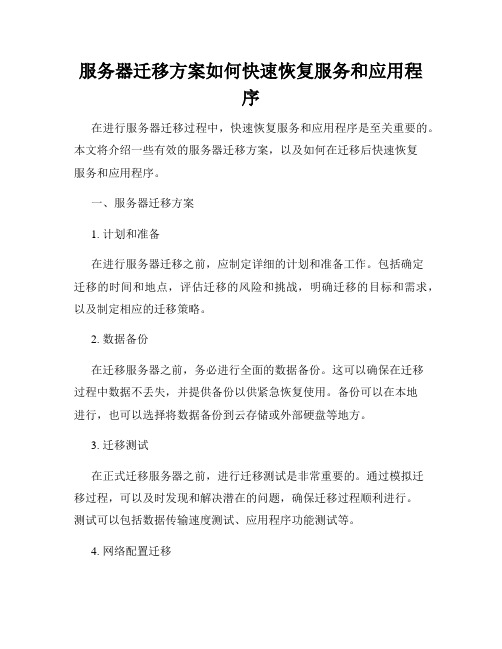
服务器迁移方案如何快速恢复服务和应用程序在进行服务器迁移过程中,快速恢复服务和应用程序是至关重要的。
本文将介绍一些有效的服务器迁移方案,以及如何在迁移后快速恢复服务和应用程序。
一、服务器迁移方案1. 计划和准备在进行服务器迁移之前,应制定详细的计划和准备工作。
包括确定迁移的时间和地点,评估迁移的风险和挑战,明确迁移的目标和需求,以及制定相应的迁移策略。
2. 数据备份在迁移服务器之前,务必进行全面的数据备份。
这可以确保在迁移过程中数据不丢失,并提供备份以供紧急恢复使用。
备份可以在本地进行,也可以选择将数据备份到云存储或外部硬盘等地方。
3. 迁移测试在正式迁移服务器之前,进行迁移测试是非常重要的。
通过模拟迁移过程,可以及时发现和解决潜在的问题,确保迁移过程顺利进行。
测试可以包括数据传输速度测试、应用程序功能测试等。
4. 网络配置迁移在完成服务器迁移后,需要相应地进行网络配置迁移。
这包括更新DNS记录、域名迁移、网络配置修改等。
确保网络配置正确无误,可以使服务和应用程序能够在新服务器上正常工作。
二、快速恢复服务和应用程序1. 更新DNS记录在服务器迁移完成后,更新DNS记录是恢复服务最重要的一步。
将旧服务器的IP地址更新为新服务器的IP地址,确保用户能够正常访问新的服务器。
2. 数据恢复使用之前备份的数据,将数据恢复到新服务器上。
这可以通过将备份数据导入到新服务器中来实现。
确保数据的完整性和准确性。
3. 配置检查在新服务器上进行配置检查,包括数据库连接、服务器参数等。
确保应用程序能够正常连接到数据库,并根据需要进行相应的配置调整。
4. 功能测试恢复应用程序后,进行功能测试是必不可少的。
测试各个功能是否正常运行,是否能够正常响应用户的请求。
如果发现问题,及时进行修复和调整。
5. 监控和优化在恢复服务和应用程序后,持续进行监控和优化是非常重要的。
监控服务器的运行状态,及时发现和解决潜在问题,确保服务的稳定性和可靠性。
Symantec一些有用的修改

Symantec一些有用的修改第一篇:Symantec一些有用的修改Symantec一些有用的修改2010-04-08 14:17Symantec Antivirus2007年01月26日星期五19:39现象:诺顿杀毒软件客户端卸载时,提示需要密码,但当时安装客户端时并没设置密码。
分析:客户端的卸载密码是在服务器端设置的,如果你安装客户端时选择了接受管理,在卸载时往往就会出现这个问题。
解决:方法一:当时就是输入在服务器端设置的密码(诺顿的默认密码是symantec)方法二:修改注册表HKEY_LOCAL_MACHINESOFTWAREINTELLANDeskVirusProtect6 CurrentVersionAdministratorOnlySecurity 修改UseVPUninstallPassword键值为0,即可无需密码卸载= 离线式手动解除SAV部分功能锁定方法1、“接收管理”的SAV防病毒客户端将其父SAV服务器的配置文件:GRC.DAT存储在:C:Documents and SettingsAll UsersApplication DataSymantecSymantec AntiVirus Corporate Edition7.5目录;2、SAV管理员在完成SAV客户端的防护策略配置后,通过双方的正常通信,此策略配置就可以下发到SAV客户端本地并存入注册表里;不过当我们在出差或在外办公时,我们的SAV客户端是无法连接到公司内网的SAV服务器升级病毒定义库的,下面介绍一些常用的通过注册表修改的方式来解除SAV客户端的功能锁定的方法:1、允许或禁止显示SAV防病毒客户端的“盾牌”图标:HKEY_LOCAL_MACHINESOFTWAREINTELLANDeskVirusProt ect6CurrentVersionAdministratorOnlyGeneralShowVPIcon键值:1(显示)|0(禁止)2、允许或禁止使用Liveupdate方式升级病毒定义库:即控制SAV防病毒软件界面的Liveupdate按钮是否可用!HKEY_LOCAL_MACHINESOFTWAREINTELLANDeskVirusProtect6 CurrentVersionPatternManagerLockUpdatePattern键值:1(显示)|0(禁止)3、允许或禁止使用调度式Liveupdate升级病毒定义库:即控制SAVSAV防病毒软件界面的文件-调度更新菜单是否可用!HKEY_LOCAL_MACHINESOFTWAREINTELLANDeskVirusProt ect6CurrentVersionPatternManagerLockUpdatePatternSchedulin g键值:1(显示)|0(禁止)======== SAV7.x、8.x、9.x服务器组密码、客户端卸载密码的恢复1、SAV7.x、8.x、9.x服务器组密码恢复操作(恢复为:123):HKEY_LOCAL_MACHINESOFTWAREINTELLANDeskVirusProt ect6CurrentVersionConsolePassword“=”10356015C95F7B081C54F627A3B2、SAV9.x客户端卸载密码恢复操作(恢复为:symantec):HKEY_LOCAL_MACHINESOFTWAREINTELLANDeskVirusProt ect6CurrentVersionAdministratorOnlySecurity “LockUnloadServices”=dword:00000001 “UseScanNetDrivePassword”=dword:00000001 “UseVPUninstallPassword”=dword:00000001 “NetScanPassword”=“1084A085DC6BD2D755D4D6A7726” “VPUninstallPassword”=“1084A085DC6BD2D755D4D6A7726”========================================= 卸载norton的时候居然发现需要密码?!没找到密码原来改注册表就可以绕过去打开注册表编辑器(regedit)在这里[HKEY_LOCAL_MACHINESOFTWAREINTELLANDeskVirusProt ect6CurrentVersionAdministratorOnlySecurity]把LockUnloadServices的值改成0即可====================================== 与管理相关的问题-备份一级服务器上的 pki 目录-使用 FixFileTypes 工具解决非隐藏文件的扩展名未注册问题停止Symantec 进程会导致系统不稳定-SAVRoam /nearest 命令需要 Windows 上的管理员权限将组设置应用于不同步的客户端-Symantec 系统中心提示受限用户复制服务器组证书只有重新启动后,有关用户登录域的信息才可用当客户端电子邮件应用程序使用一个收件箱文件时更改登录证书设置后拖放服务器会导致通信丢失-将服务器提升为一级服务器时出现时间不同步错误不再允许用户修改调度的 LiveUpdate--------------Symantec 系统中心的“病毒定义管理器”对话框上的”不允许客户端修改LiveUpdate 调度”选项已被禁用。
升级Symantec 10.1遇到的问题及解决办法
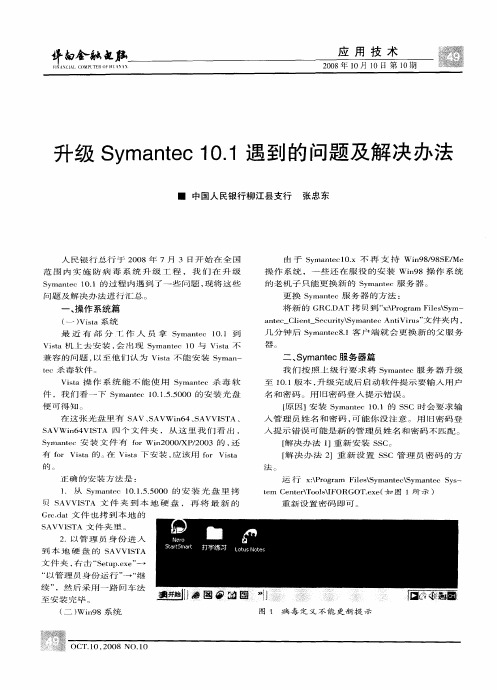
S AVW i6 VI T 四 个 文 件 夹 , 从 这 里 我 们 看 出 。 n4 S A S ma te 安 装 文 件 有 frW i2 0 / /0 3 的 , y ne o n 0 0XP2 0 还 有 fr sa 的 。 Vit o Vit 在 sa下 安 装 , 该 用 fr sa 应 o Vit
Gr.a cd t文 件 也 拷 到 本 地 的 S VI T 文 件 夹 里 。 AV S A
重 新设 置密码 即可 。
2 .以 管 理 员 身 份 进 入
到本地 硬盘 的 S AVVIT S A
文 件 夹 , 击 “ eu .x ” 有 S tpe e 一 “ 管理 员身份 运行 ” “ 以 一 继 续 ” 然 后 采 用 一 路 回车 法 , 至 安装完 毕 。
由 于 S ma tc . 不 再 支 持 W i 9 /8 E Me y ne 0x 1 n 89 S / 操 作 系 统 , 一 些 还 在 服 役 的 安 装 W i9 操 作 系 统 n8
的 老 机 子 只 能 更 换 新 的 S ma te服 务 器 。 y ne
范 围 内 实 施 防 病 毒 系 统 升 级 工 程 , 我 们 在 升 级
名和 密码 。用 旧密码 登人 提示错 误 。 [ 因 】安 装 S ma te 1 . 的 S C 时 会 要 求 输 原 y ne 0 1 S 入 管理 员姓 名 和 密码 , 能你 没注 意 。用 旧密 码登 可 入 提示 错误 可能是 新 的管理 员姓 名 和密码 不匹 配。 [ 决 办法 1 解 ]重 新 安 装 S C。 S [ 决 办 法 2 重 新 设 置 S C管 理 员 密码 的方 解 ] S
卡巴斯基服务器端备份与还原
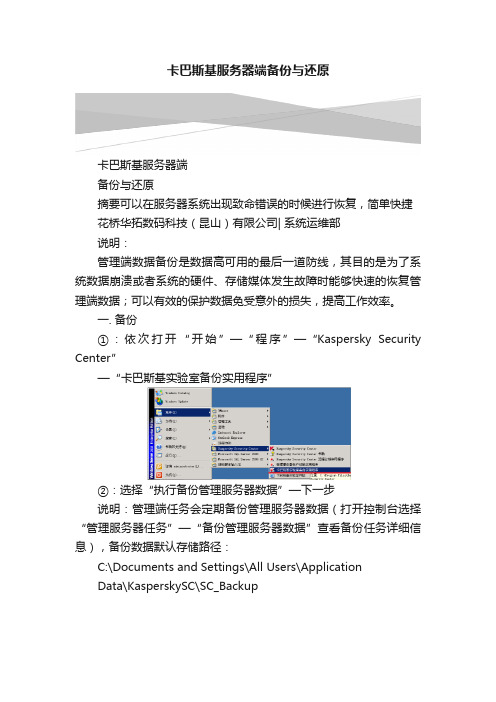
卡巴斯基服务器端备份与还原卡巴斯基服务器端备份与还原摘要可以在服务器系统出现致命错误的时候进行恢复,简单快捷花桥华拓数码科技(昆山)有限公司| 系统运维部说明:管理端数据备份是数据高可用的最后一道防线,其目的是为了系统数据崩溃或者系统的硬件、存储媒体发生故障时能够快速的恢复管理端数据;可以有效的保护数据免受意外的损失,提高工作效率。
一. 备份①:依次打开“开始”—“程序”—“Kaspersky Security Center”—“卡巴斯基实验室备份实用程序”②:选择“执行备份管理服务器数据”—下一步说明:管理端任务会定期备份管理服务器数据(打开控制台选择“管理服务器任务”—“备份管理服务器数据”查看备份任务详细信息),备份数据默认存储路径:C:\Documents and Settings\All Users\ApplicationData\KasperskySC\SC_Backup③:下一步说明:根据需求设置存储路径,设置备份和还原密码④:点击“完成”即可。
二. 还原说明:还原以172.16.99.7(172.16.1.251)卡巴斯基管理服务器为例①:新建一台服务器作为新的99.7管理服务器,并安装好Kaspersky Security Center,然后将99.7的备份数据拷贝到新服务器上,关闭99.7服务器,最后将新服务器IP地址改为172.16.99.7 (172.16.1.251)。
②:依次打开“开始”—“程序”—“Kaspersky Security Center”—“卡巴斯基实验室备份实用程序”③:选择“还原管理服务器数据”—下一步④:下一步说明:选择存储备份文件夹,密码根据实际情况填写。
⑤:单击“完成“⑥:更新管理端病毒库,选择“管理服务器任务”—“新任务(任务名称每个管理服务器不同,选择任务类型是将更新下载至存储库即可)”说明:此步骤至关重要,因为备份数据文件内不包括病毒库,还原成功后切记要更新管理端病毒库,并确保更新成功,否则导致客户端病毒库无法及时更新,存在隐患。
Symantec产品和解决方案概述

防病毒及 防间谍软件
主动性威胁保护
网络威胁保护
*
*
简明易用的客户端用户界面
客户端用户界面
客户端用户界面强调了最终用户的易用性 用户能够快速的查看设置并导航
*
*
客户端内存占用--21M
21MB
62MB
129MB
*
Symantec Endpoint Security Manager
SNAC解决方案的组成
Symantec 执行代理
+ Symantec Enterprise Protection Agent (Self-Enforcement 方法)
Microsoft SQL Server 数据库
强制器
使用802.1x的交换机
Symantec 局域网强制器
Symantec 网ntec DHCP强制器
*
Symantec服务中国 共同发展
1998年进入中国,在北京、上海、广州、深圳及成都设有分支机构,目前有超过1000名员工 1999年在北京成立技术支持中心,目前向大中国及日本和韩国用户提供技术支持 2004年在北京成立研发中心,2006年在成都成立研发中心 2007年在中国成立安全响应中心,迅速响应来自本地的威胁 完善的合作伙伴网络 与各行各业有广泛的合作: 新华社、广电、专利局、气象局、交通部、公安部、财政部…… 国家电网、吉林电力、辽宁电力、中石油、中石化…… 中国移动、中国联通、中国网通、中国电信…… 农行、建行、工行、中行、招行、交行、光大、民生……
*
BESR灵活的异地保护
增强了灾难恢复能力 最多选择两个异地存储目标 异地存储目标包括 USB、网络位置,甚至 FTP
受保护的系统
服务器迁移中的故障排除与问题解决

服务器迁移中的故障排除与问题解决在服务器迁移过程中,故障排除和问题解决显得尤为重要。
本文将探讨服务器迁移中可能出现的故障,并提供相应的解决方案,以确保顺利完成迁移过程。
一、硬件故障服务器硬件故障是迁移过程中常见的问题之一。
例如,硬盘故障、电源故障或其他硬件设备的损坏等。
这些问题可能导致服务器宕机,无法正常工作。
为了排除硬件故障,首先需要对服务器进行全面的硬件检测。
可以通过系统监控工具来实时监测服务器的运行状态,一旦发现异常,立即采取应对措施。
另外,在迁移前可以备份服务器数据,以免因硬件故障导致数据丢失。
二、网络问题服务器迁移涉及到网络的重新配置和连接。
网络问题可能导致迁移过程中的连接中断或延迟,给迁移工作带来一定的困扰。
为了解决网络问题,首先需要检查服务器的网络设备和配置。
确保网络设备正常工作,网络配置正确无误。
同时,在迁移过程中可以与网络服务供应商保持紧密联系,及时了解并解决网络连接问题。
如果发现网络延迟或中断,可以尝试重新启动网络设备或增加带宽来改善连接质量。
三、数据迁移问题服务器迁移的核心任务之一就是数据的稳定迁移和完整性保障。
数据迁移问题可能导致数据丢失、数据损坏或数据传输错误等。
为了解决数据迁移问题,首先需要进行详细的数据备份。
在迁移过程中,可以使用数据传输工具来实现数据的快速、安全和准确地迁移。
同时,在迁移完成后,进行数据的验证和比对,确保数据在迁移过程中没有发生任何错误。
四、应用程序冲突服务器迁移中,应用程序的冲突可能导致系统不稳定或者无法正常使用。
这些冲突可能是因为操作系统的不兼容性、软件版本的差异或配置文件的错误等。
为了解决应用程序冲突问题,首先需要了解迁移目标服务器的操作系统和软件环境。
在迁移前,可以进行测试和模拟,确保应用程序在新的服务器环境中能够正常运行。
另外,及时更新应用程序和操作系统的补丁和版本,以避免已知的兼容性问题。
五、备份和恢复问题在服务器迁移过程中,备份和恢复数据的问题可能会引发一系列的困扰。
- 1、下载文档前请自行甄别文档内容的完整性,平台不提供额外的编辑、内容补充、找答案等附加服务。
- 2、"仅部分预览"的文档,不可在线预览部分如存在完整性等问题,可反馈申请退款(可完整预览的文档不适用该条件!)。
- 3、如文档侵犯您的权益,请联系客服反馈,我们会尽快为您处理(人工客服工作时间:9:00-18:30)。
Symantec更换服务器后的解决办法近期更换服务器后,将原来服务器降级,停止运行。
在安装新服务器的时候,将主机名改名,所以在以前服务器上做的证书备份不能使用,没办法迁移到新服务器上,要重新安装部署客户端比较麻烦,打赛门铁克客服电话了解后,客户端运行时要调用一个与服务器的链接文件SyLink.xml,只要将其替换成新部署软件包中的SyLink.xml就OK了。
赛门铁克客户端运行起来一般操作根本没办法让他退出关闭的,连结束进程都不行,所以无法直接进行覆盖。
赛门铁克安装时已经产生了一条命令可以关闭和打开程序(smc-stop,smc-start),可以在windows下运行,由于不是windows的内部命令,所以不可以直接在默认提示符下运行,必须要定位到客户端软件的安装目录下方可。
以下是测试结果:C:\Documents and Settings\admin>smc-stop'smc'不是内部或外部命令,也不是可运行的程序或批处理文件。
C:\Documents and Settings\admin>smc'smc'不是内部或外部命令,也不是可运行的程序或批处理文件。
C:\Documents and Settings\admin>cd..C:\Documents and Settings>cd..C:\>C:\>smc-stop'smc'不是内部或外部命令,也不是可运行的程序或批处理文件。
C:\>cd C:\Program Files\Symantec\Symantec Endpoint ProtectionC:\Program Files\Symantec\Symantec Endpoint Protection>smc–stop\\将新链接文件直接覆盖粘贴到客户端目录下C:\Program Files\Symantec\Symantec Endpoint Protection>smc–start\\右击任务栏中Symantec盾牌,按“更新策略”,刷新几次就会开到小点已经变绿了,OK了编写一个简单的批处理运行比较方便一点:cd C:\Program Files\Symantec\Symantec Endpoint Protectionsmc-stopdel Sylink.xml//删除原文件cd..cd..cd..copy SyLink.xml C:\Program Files\Symantec\Symantec Endpoint Protection\SyLink.xmlcd C:\Program Files\Symantec\Symantec Endpoint Protectionsmc-start附:常规情况下的备份和迁移恢复的前提要求:必须有事先已经备份好的PKI文件夹。
因SAV10.1通过数字证书进行加密通讯,在服务器做升级操作之前需备份数字证书。
即\Program Files\SAV\PKI目录下的所有文件。
为确保SAVCE10.0版的一级服务器在重装后成功恢复数字证书,请参照以下操作步骤:1.安装前的准备:A保持主服务器的IP和主机名不变;B在安装完成前,不要接入工作网。
但需要和单一主机或交换机连接。
因为赛门铁克系统中心(SSC)需要把网卡激活才能访问服务器。
1.先装SSC控制台,再装SAV服务器端。
通过SSC将服务器升级为一级服务器。
安装好SSC或服务器后,都必须重新启动服务器。
先升级到最新的病毒定义,并确认升级成功(检查I2_LDVP.VDB文件夹的两个子文件夹)。
2.在系统服务中停止Symanetc AntiVirus和Intel PDS服务(注:停Intel PDS服务时会提示停止几个相关的服务,在KB2005040513373748中并没有提到停止Intel PDS服务)。
3.将sav安装目录下的PKI目录删除或改名,把备份的PKI目录复制到安装目录下。
4.用regedt32打开注册表。
提取备份的PKI目录中roots下的证书文件第一个点前的32个字符替换一下几个注册表键值:HKEY_LOCAL_MACHINE\SOFTWARE\Intel\LANDesk\VirusProtect6\CurrentVersion\下的DomainGUID;HKEY_LOCAL_MACHINE\SOFTWARE\Intel\LANDesk\VirusProtect6\CurrentVersion\Domain Data\下的DomainGUID;HKEY_LOCAL_MACHINE\SOFTWARE\Intel\LANDesk\VirusProtect6\CurrentVersion\Address Cache\服务器名>下的\DomainGUID;(许多情况下无此键值)HKEY_LOCAL_MACHINE\SFTWARE\Intel\LANDesk\VirusProtect6\CurrentVersion\ScsCom ms\LocalData\TrustedRoots备份,然后删除。
注:此键值在Regedit的模式下不能复制粘贴,但在regedt32模式下可以。
在Windows2003中无论用Regedit还是用regedt32下都不能从注册表编辑器外复制后在此进行粘贴(但可以在注册表编辑器内进行复制和粘贴),必须先删除对话框里的数值,再用键盘输入新的数值。
6.在系统服务中启动Symanetc AntiVirus和Intel PDS服务(包括先前一起被终止的几个“Intel”开头的服务)。
7.这时候打开赛门铁克防病毒软件或SSC访问服务器端会提示密码错误。
可以用SSC安装目录(\Program Files\Symantec\Symantec System Center\Tools)下的工具IFORGOT.exe重设密码。
8.确认都正常以后,即可以接入工作网。
最好能够先找一台客户端和服务器连接,测试对客户端的管理没有问题后,才将服务器启用。
提示:在切换服务器后,由于服务器第一次需要向客户端推送一个比较大的病毒定义文件,可能需要一段时间来观察(如果该服务器管理了很多的客户端,可能需要三五天的时间,当然还要考虑网络连接的情况)Symantec antivirus客户端如何在不重新安装的情况下迁移父服务器Symantec AntiVirus企业版客户端已指定某个服务器的接受管理,现在希望将该客户端移动到另一台父服务器上。
我们应该怎么做呢,难道要重装吗?使用以下两种方法之一可以实现这一点。
要移动选定的几个客户端,请使用方法1。
要移动所有客户端,则既可以使用方法1,也可以使用方法2,推荐使用方法1方法1:将一个或多个客户端移动到另一台父服务器上要将某些客户端移动到另一台服务器上,应将新的父服务器上的Grc.dat文件复制到将受其管理的所有客户端上,同时,修改旧的客户端的注表:HKLM\Software\Intel\LANdesk\VirusProtect\CurrentVersion\ProductControl\ReloadRootCertsN ow注册表键的DWORD值设为1;Grc.dat文件在父服务器上所处的位置若父服务器采用的是Windows2003操作系统,那么应从父服务器上的VPHOME共享文件夹复制Grc.dat文件。
默认情况下,VPHOME共享文件夹指向父服务器上的C:\Program Files\Symantec AntiVirus。
Grc.dat文件在客户端上的位置:根据您使用的操作系统,将Grc.dat文件复制到相应的文件夹中。
**Windows98:默认的文件夹位置为C:\Program Files\Symantec_Client_security\Symantec AntiVirus\。
**Windows NT:默认的文件夹位置为C:\WinNT\Profiles\All Users\Application Data\Symantec\Norton AntiVirus Corporate Edition\7.5\。
**Windows2000/XP:默认的文件夹位置为C:\Documents and Settings\All Users\Application Data\Symantec\Symantec AntiVirus Corporate Edition\7.5注意:在Windows 2000/XP上,目录“Application Data”(C:\Documents and Settings\All Users\Application Data)是隐藏目录。
几分钟后,客户端就会在此文件夹下找到Grc.dat文件,并对注册表进行适当的更改并删除Grc.dat文件。
然后大家打开客户端看看父服务器,是不是变化了?呵呵,就是这么简单。
如果长时间没有变化,可重启客户端电脑。
在新的新服务器secu中共享了一个目录sav,把所需要的GRC.DAT文件共享出来,然后做了个简单的批处理:---------------------------------------------------------------------------------------------------------------------------@ECHO OFFtitle secu服务器管理color0aecho*************************************************echo.echo运行本程序将重新指定Symantec升级服务器为secuecho运行之前应关闭其他运行程序echo.echo**************************************************echo.echo.SET/P A1=更新完毕是否重启(Y/N)?IF/I'%A1%'=='Y'GOTO1IF/I'%A1%'=='N'GOTO2ECHO你即不YES,也不NOgoto3:1copy"\\secu\sav\GRC.DAT""C:\Documents and Settings\All Users\Application Data\Symantec\Symantec AntiVirus Corporate Edition\7.5\grc.dat"reg add HKLM\Software\Intel\LANdesk\VirusProtect\CurrentVersion\ProductControl/v ReloadRootCertsNow/t REG_DWORD/d1/fshutdown-r-t0-fgoto3:2copy"\\secu-bj\sav\GRC.DAT""C:\Documents and Settings\All Users\Application Data\Symantec\Symantec AntiVirus Corporate Edition\7.5\grc.dat"reg add HKLM\Software\Intel\LANdesk\VirusProtect\CurrentVersion\ProductControl/v ReloadRootCertsNow/t REG_DWORD/d1/fECHO你输入了No,重启后操作生效!:3PAUSE---------------------------------------------------------------------------------------------------------------------------方法2:将所有客户端移动到另一台父服务器上如果要将所有客户端移动到另一台父服务器上,那么更改原始父服务器上的一个特定注册表键就可以自动将客户端定向到一台新的父服务器。
